以前、旧型MacをSSDで復活したエントリーを書きました。
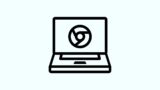

WindowsのSSDへの換装もあります。

SSDが大暴落中で激安になっているので、1GBあたりの単価が高いというSSDの唯一のデメリットが薄れてきました。少し古いPCを使っているなら、今がSSDへ交換のタイミングですよ。
240G級バイトSSDが6000円台半ばに
BUY MORE秋葉原本店の週末特価で目立っていたのは、240~256GBのSSDだ。LITEONの240GBモデル「PH3-CE240」とApacerの240GBモデル「AP240GAST680S-JP」が台数限定で税込み6580円となるほか、型番非公開の“当社指定250GBモデル”も税込み6480円で売り出す。
SSDのメリット

SSDに交換するメリットを整理してみます。
- 起動や読み込みの処理速度が爆速
- 衝撃に強いので、多少雑に扱ってもOK
- 消費電力が少ない
- 動作音がしない
- ハードディスクより軽量
ハードディスクとの価格差
- ハードディスクの値段を見てみましょう。価格.comで値段を見ると、500GBで約4500円、750GBで約4800円、1TBで約5500円です。
- SSDの値段を見てみると、250GBのSSDが6480円、512GBが15800円、960GBが21800円となります。
PCを複数台お持ちの方で、ノートPCの容量は250GBあれば十分という方なら、SSDへ交換すれば、新品PCを購入することなくめっちゃ快適になります。
逆にPCは1台だけという方で、容量も1TB必要という方は、SSDへ交換すると少し割高になってしまいます。でも爆速になってあと3年は今のPCを延命できますから、結果的にお得なんだけどね。
SSDへ交換する手順を見ていきます。2通りの方法があります。
バックアップソフトを使用
バックアップソフトを使う方がお手軽にできて簡単です。バックアップソフトでバックアップを取って復元するだけですから。
デメリットもあります。OSに不具合があった場合に不具合まで引き継いでしまう点と、OSを新規インストールするのと比較して動作が遅くなる点です。
SSD交換のやり方を見ていきましょう。
- バックアップソフトでOSを丸ごとバックアップ
- ハードディスクをSSDに交換
- バックアップソフトで丸ごと復元
1. バックアップソフトでOSを丸ごとバックアップ
無料で使うなら、EaseUS Todo Backup Free がオススメ。有料版もありますが、OSのバックアップや復元なら無料版で十分です。
WIndows7からWindows10まで利用可能です。
この動画にやり方が紹介されています。
2. ハードディスクをSSDに交換
「PCの型番とハードディスク交換」でググってください。
3. バックアップソフトで丸ごと復元
ブータブルメディアを作成するのがポイントです。
PC本体をハードディスクからSSDへ交換して、今まで使っていたハードディスクをUSB接続の外付けケースに接続します。
PCに作成したディスクをセットして、CD/DVDから起動します。
バックアップソフトを使わない
多少手間がかかっても快適に使いたいなら、面倒でもバックアップソフトを使わないことをオススメします。
工場出荷状態からセットアップをすることになるので、不具合も引き継ぎません。
手順は、必要なデータをすべてバックアップした後、PCを初期化して、データを復元します。
- データをバックアップ
- メールをバックアップ
- リカバリディスクを作成
- ハードディスクをSSDに交換
- OSの初期化
- データを復元
- メールを復元
1. データをバックアップ
- オンラインストレージでデータを管理しているなら、この作業は省略できます。
- オンラインストレージを使ってない人は、外付けハードディスクにデータをバックアップします。
データのバックアップは、GoogleドライブやDropboxなどのオンラインストレージを使うのがベストです。画像、音楽、ビデオ、書類などのデータをオンラインストレージに置いておけば、OSを初期化した後に、オンラインストレージのアプリをインストールしてログインすれば、データは降りてきますからね。
オンラインストレージを使ってない方は、バックアップを兼ねて、オンラインストレージを使うようにした方がいいですよ。バックアップするデータの容量が1TBを超えると、金額的に現実的ではなくなってしまいますけどね。
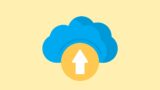
2. メールをバックアップ
ThunderbirdやOutlookでメールを管理している場合で、POPメールを使っている方は、送受信メールのバックアップが必要です。
メールソフトを使っていてIMAPメールの方は、バックアップは不要です。
メールソフトを使わず、ブラウザでGmailを使ってる方も不要。
3. リカバリディスクを作成
元々リカバリディスクが付属しているPCならば、この手順は不要です。
最近のPCはハードディスク内にリカバリ領域があるので、リカバリディスクは自分で作成するモデルが多いです。PCによって手順は異なりますので、各PCのマニュアルを参照してリカバリディスクを作成します。
4. ハードディスクをSSDに交換
PCによってネジ2本で交換できるモデルから、20本以上ネジを外さないといけないものまで色々です。ググればやり方は出てきますよ。検索するキーワードは「PCの型番とハードディスク交換」。
5. OSの初期化
新しいSSDを装着したら、リカバリディスクを使ってOSを初期化します。
機種にもよりますが10分〜30分もあればOSの初期化は完了します。
6. データを復元
外付けのハードディスクでデータをバックアップした方は、外付けハードディスクより復元します。
オンラインストレージでデータを管理しているなら、GoogleドライブやDropboxのアプリケーションをインストールしてログインすれば、データはPCに降りてきます。
7. メールを復元
メールソフトを使っている方は再設定します。
- POPメールで設定しているなら、送受信メールの復元とメールアカウント情報を再設定します。結構面倒です。最近のレンタルサーバーはIMAPメールに対応してるから、この機会にIMAPにした方がいいです。
- IMAPメールで設定している方は、メールアカウントを再設定するだけで、今までの送受信メールをPCで見ることが可能。
- ブラウザでGmailを使ってる人は、何もしなくて大丈夫です。
SSDでどのくらい快適になる?
5年落ちの廉価版PCだとCPUがPentiumやCeleronを使っていると思います。SSDに交換するだけで、ネットやメールを行うだけなら、Core i5の体感速度になります。
グラフィックをふんだんに使ってるゲームだと、廉価版PCはGPUのスペックが低いので、そこまで快適じゃないです。
Windows10へのアップデートは必要?
数年落ちのWindows7を使っている方は、無理してWindows10へアップデートする必要はないです。ドライバが全て対応していたとしても、絶対に遅くなること間違いないので。
Windows7のメインストリームサポートは2015年1月13日 (米国時間) に終了していますが、延長サポートは2020年まで継続します。あと4年はWindows7のサポートは続きますので、それまでWindows7で使い続けたほうが絶対に快適ですよ。

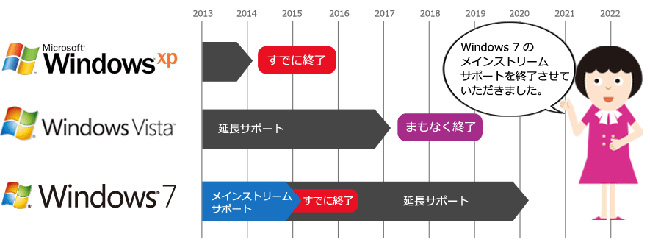
Windows10への無料アップデートは2016年7月29日までとなっているので、強制的にWindows10へアップデートされてしまった方もいるかもしれません。
遅くなった・重くなったという方は、SSDへ交換してWindows7へ戻すことも選択肢にいれてもいいでしょう。












ナレッジ